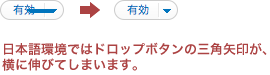Viewsのインターフェイスを担っているctools(Chaos tool suite)で、日本語環境で利用の際に、ドロップダウンボタンの三角矢印の表示を調整する際のメモです。標準のままでは三角矢印が横に伸びていますが、正常な状態に戻します。
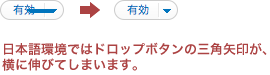
あくまで見た目だけの問題ですが、頻繁に目にする部分なので、どうしても気になってしまいます・・・。
調整するには、ctoolsモジュールに含まれるスタイルシートを直接変更します。
下記のCSSファイルの45行目あたりの「ctools-twisty」セレクタに「width」のパラメータを一行追加します。
/sites/all/modules/ctools/css/dropbutton.css
|
|
.ctools-twisty { width: 0px; ... } |
気になる方はぜひお試しください。
URLエイリアスで指定したパスをもとに、テンプレートで表示方法をアレンジする方法です。個別にCSSでデザインを変更したい場合などに応用できます。
テーマ内「template.php」で、ページテンプレートのプリプロセスとして、自身のURLエイリアスをスラッシュで区切って、それぞれを配列に格納しておきます。
|
|
<?php function THEMENAME_preprocess_page(&$variables) { $alias = drupal_get_path_alias($_GET["q"]); if (strpos($alias, '/') !== false) { foreach (explode('/', $alias) as $part) { $variables['parts'][] = $part; } } else { $variables['parts'][] = $alias; } } ?> |
上記で「page.tpl.php」テンプレート内で「parts」という変数名で、配列を利用できます。
|
|
<?php print_r($parts); //例:Array ( [0] => company [1] => about-us ) ?> |
DrupalではデフォルトでjQueryが含まれていますが、利用の際には少し気をつける必要があります。
通常jQueryでは、ステートメントの最初に「$」マークのエイリアスから書き始めますが、Drupalでは、他のJavaScriptライブラリとのコンフリクトをさけるために、「$」から書き始めることができません。
それを回避する方法としては「$」エイリアスを使わずに、
というように「jQuery」から始めることで利用できます。
この場合、既存のスクリプトを再利用する際に「$」を「jQuery」に書き換えないといけないので、都合の悪いこともあります。
そのままの「$」を使いたい場合には、下記の様にステートメントごと「(function($){}(jQuery));」でくくって、「$」を「jQuery」に置き換える方法もあります。
|
|
(function($) { $("div").show(); }(jQuery)); |
Drupalでは非常に多くの寄与されたモジュールが存在しますが、初めはどのモジュールを入れたら良いのか迷ってしまいます。
Drupal 7になり、それまでモジュールとして提供されいた主要機能、たとえば「CCK」「ImageCache」などが標準で搭載され、新たに追加するモジュールの数がぐっと減りました。
その上で、これだけは最小限入れておいた方が良いと思うモジュールをいくつか挙げます。
| Views |
コンテンツの表示方法を柔軟にコントロールすることができます。
とても多機能で奥の深いモジュールなので、使い方を覚えるまでが大変ですが、Drupalを利用する上で、最大のアドバンテージになり得ます。
具体的な応用例としては、サムネールの一覧表示や、ソート可能なテーブル形式の表示などです。 |
| Chaos tool suite (ctools) |
「Views」の利用の際に必須です。管理画面で、モジュールのインターフェイス部分を担っています。 |
| CKEditor |
WYSWYGエディタです。同様のエディタはいくつか存在しますが、これが一番使いやすい印象です。
CKEditorを利用するには、モジュールの他に、「CKEditor」本体も組み込む必要があります。
「sites/all/modules/ckeditor/ckeditor」のディレクトリの中に本体の「ckeditor」フォルダを入れます。(「ckeditor」フォルダが3つ入れ子になります) |
| Insert |
コンテンツの作成で、画像のアップロードは標準の「Image」で行えますが、その画像を本文内に挿入するには、「Insert」が便利です。
アップロードした画像の横にボタンが追加され、テキストエリアのカーソルのある位置に画像を挿入してくれます。また画像スタイル(medium、largeなど)にも対応しています。
CKEditorと組み合わせることで威力を発揮します。 |
| Pathauto |
DrupalではURLエイリアスという機能でURLを置き換えることができます。通常「node/1」「node/2」といったデフォルトのURLを「blog/1」「article/2011/12/2」といった具合に、コンテンツと関連性のあるURLに置き換えられます。
「Pathauto」では自分で設定したルールに基づいて、自動でURLエイリアスを作成することができます。 |
| Token |
「pathauto」の利用の際に必須です。サイト内で扱っている動的なパラメータを利用するためのモジュールです。
たとえば投稿者名を、[node:author]と入力することで、実際の名前を表示することができます。
ただし利用できる場所は限られてはいます。 |
| Backup and Migrate |
データベースのバックアップとリストアができます。
公開しているサイトのバックアップはもちろんですが、サイトの制作時に、開発環境のサーバから本サーバへ移すときにも便利です。 |
| Webform |
お問い合わせなどのフォームを簡単に作成することができます。
フォームの項目も簡単に追加できるので、複雑なアンケートフォームの作成にも便利です。
エクセルでの管理用にCSVダウンロードもできます。 |
Drupalの管理画面へアクセスの際に、下記のようなエラーが表示されてアクセスできない場合があります。
|
|
Warning: MySQL server has gone away query: INSERT INTO watchdog... |
症状はMySQLへのアクセスに問題を生じているのですが、具体的にはモジュール等のアップデートのチェックで、MySQLがビジーになってしまっているようです。
暫定的な解決方法としてモジュールの管理ページ(admin/build/modules)にアクセスして、(画面にエラーは表示されたままですが)コアモジュールの「Update status」をオフにすることで、とりあえずエラーの表示はなくなります。